Muter File M4A ing Android: Pandhuan Sederhana

Apa sampeyan berjuang kanggo muter file musik favorit ing format m4a ing piranti Android sampeyan? Yen mangkono, sampeyan ora piyambak! Akeh pangguna nemoni kangelan nalika nyoba muter file kasebut, amarga ora kompatibel karo pamuter media standar sing diinstal ing Android. Ing makalah iki, kita bakal njelajah sawetara cara kanggo muter file m4a ing piranti Android sampeyan.
1. Carane Play M4a File ing Android?
Kanggo muter file M4A ing Android, sampeyan bisa tindakake cara iki:
Cara # 1: Nggunakake iTunes kanggo Ngonversi M4A kanggo MP3
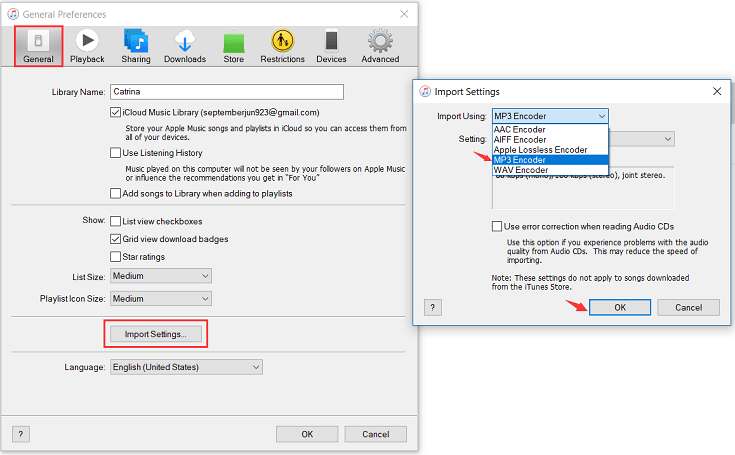
Transfer file M4A menyang komputer karo iTunes diinstal.
Bukak iTunes banjur pindhah menyang “Preferences†(Mac) utawa “Sunting†> “Preferences†(Windows).
Klik tab “Umum†lan klik “Import Settings.â€
Pilih “MP3 Encoder†saka menu gulung “Impor Nggunakakeâ€.
Klik “OK†kanggo nyimpen setelan.
Pilih file M4A ing iTunes lan pindhah menyang “File†> “Convert†> “Gawe versi MP3.â€
Sawise diowahi, transfer file MP3 menyang piranti Android lan muter nganggo aplikasi pamuter musik.
Cara #2: Nggunakake Aplikasi Konverter
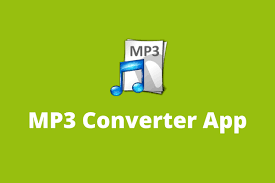
Instal app konverter audio sing dipercaya saka Google Play Store (contone, “MP3 Converter†utawa “Media Converter†).
Bukak app lan pilih file M4A sing pengin diowahi.
Pilih format MP3 minangka output.
Miwiti proses konversi lan ngenteni rampung.
Sawise diowahi, sampeyan bisa muter file MP3 nggunakake app pamuter musik ing telpon Android piranti.
Cara #3: Nggunakake Konverter M4A to MP3 Online
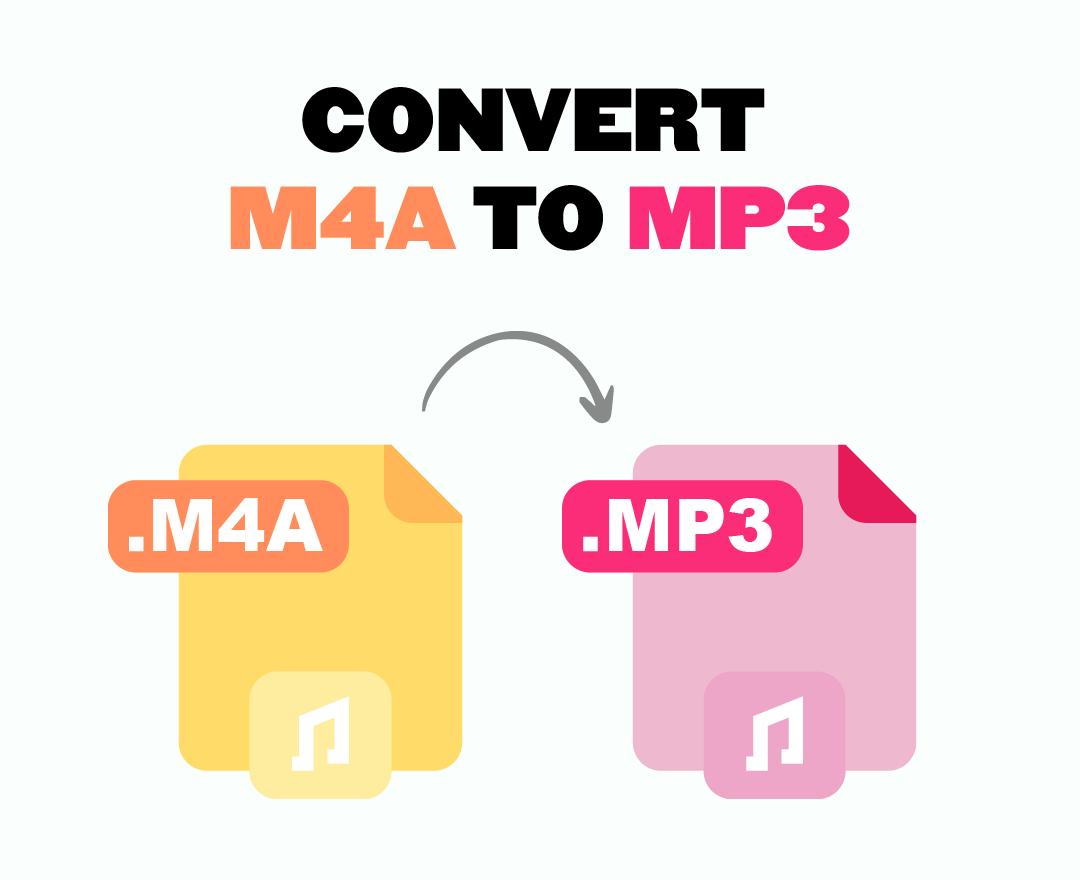
Pilih browser web ing piranti Android lan goleki konverter M4A menyang MP3 online (contone, “Konverter Audio Online†).
Bukak situs web konverter sing dipercaya lan tindakake pandhuane.
Unggah file M4A saka piranti utawa wenehi link download.
Pilih MP3 minangka format output sing dipengini.
Miwiti proses konversi lan ngenteni nganti rampung.
Download file MP3 sing diowahi menyang piranti Android lan gunakake aplikasi pamuter musik kanggo muter.
Cara # 4: Langsung Muter File Audio M4A ing Android
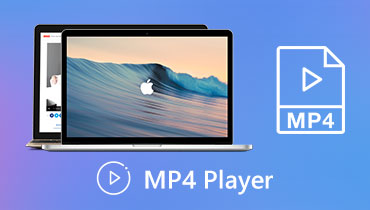
Priksa manawa piranti Android sampeyan wis diinstal aplikasi pamuter musik sing kompatibel (contone, Google Play Music, VLC, utawa Poweramp).
Goleki file M4A ing piranti utawa ing media panyimpenan sing disambungake.
Bukak app pamuter musik sing disenengi.
Navigasi menyang lokasi ing ngendi file M4A disimpen.
Pilih file M4A sing arep kanggo muter, lan pamuter musik kudu bisa kanggo muter tanpa perlu kanggo konversi.
Cathetan: Kasedhiya opsi tartamtu bisa beda-beda adhedhasar konfigurasi piranti lan aplikasi sing wis diinstal.
2. Alasan Apa M4a File Bisa Ora Play ing Android
Ana sawetara alasan kenapa file M4A ora bisa diputer ing piranti Android:
✎ Codec sing ora kompatibel
File M4A bisa uga dienkode nggunakake codec sing ora didhukung dening pamuter media standar ing piranti Android sampeyan. Sawetara codec minangka kepemilikan lan mbutuhake piranti lunak tambahan utawa aplikasi khusus kanggo decode lan muter file kasebut.
✎ Pangreksan DRM
Yen file M4A nduweni proteksi Digital Rights Management (DRM), bisa uga file kasebut ora bisa diputer ing piranti sing ora sah. Piranti Android bisa uga ora ndhukung file M4A tartamtu sing dilindhungi DRM, mbatesi kemampuan muter maneh.
✎ File Korupsi
Yen file M4A rusak utawa ora lengkap, bisa uga ora muter kanthi bener ing piranti Android. Korupsi bisa kedadeyan amarga kesalahan transfer file, download sing ora lengkap, utawa masalah panyimpenan.
✎ Piranti Lunak Kuna
Aplikasi pamuter media sing lawas utawa ora kompatibel ing piranti Android sampeyan bisa uga ora duwe codec utawa fitur sing dibutuhake kanggo muter file M4A. Nganyari aplikasi pamuter media utawa nggunakake aplikasi liyane sing ndhukung puter maneh M4A bisa ngatasi masalah kasebut.
✎ Sumber Daya Ora Cukup
Sawetara file M4A bisa uga duwe audio kualitas dhuwur utawa bitrate sing mbutuhake daya pangolahan lan sumber daya luwih akeh supaya bisa muter kanthi lancar. Yen piranti Android sampeyan duwe sumber daya sing winates utawa prosesor sing kurang, bisa uga angel muter file kasebut kanthi bener.
✎ Ora cocog karo ekstensi file
Senajan M4A minangka ekstensi file umum kanggo file MPEG-4 Audio, bisa uga ekstensi file diganti utawa format file beda karo format M4A sing nyata. Piranti Android ngandelake ekstensi file kanggo ngenali jinis file, dadi yen ekstensi kasebut salah, file kasebut bisa uga ora diputer.
Disaranake nyoba nggunakake aplikasi pamuter media sing beda, mriksa nganyari, mesthekake integritas file, lan verifikasi kompatibilitas file M4A lan enkoding karo piranti Android sampeyan.
3. Mbandhingake M4a Audio Format kanggo MP3
Nalika mbandhingake format audio M4A menyang MP3, ing ngisor iki sawetara poin penting sing kudu ditimbang:
♪ Efisiensi Kompresi
M4A (AAC) umume nawakake efisiensi kompresi sing luwih apik tinimbang MP3. Bisa entuk kualitas audio sing padha ing bitrate sing luwih murah, nyebabake ukuran file sing luwih cilik.
♪ Kualitas Audio
MP3 minangka format sing didhukung akeh lan nyedhiyakake kualitas audio sing apik kanggo umume pamireng. M4A (AAC) dikenal nyedhiyakake kualitas audio sing unggul, utamane ing bitrate sing luwih murah, saengga cocog kanggo para penggemar musik kanthi kasetyan dhuwur.
♪ Kompatibilitas
MP3 nduweni kompatibilitas sing wiyar ing macem-macem piranti, platform, lan pamuter media. M4A (AAC) uga didhukung kanthi akeh, nanging sawetara piranti utawa piranti lunak sing lawas bisa uga ora ana dhukungan.
♪ Fitur
M4A (AAC) ndhukung fitur audio canggih kayata audio multi-saluran, tingkat sampling sing luwih dhuwur, lan penanganan frekuensi audio sing luwih apik. MP3, ing tangan liyane, kurang fitur-fitur canggih iki nanging tetep format dipercaya lan digunakake digunakake.
♪ Dhukungan DRM
Format M4A ngidini kanggo pangayoman Digital Rights Management (DRM), mbisakake pangayoman hak cipta kanggo isi audio. MP3 ora ndhukung DRM asli, nggawe M4A minangka pilihan sing disenengi kanggo file audio sing dilindhungi.
♪ Ukuran File
File M4A umume luwih cilik tinimbang file MP3 ing tingkat kualitas audio sing padha. Iki nggawe M4A luwih efisien kanggo tujuan panyimpenan lan streaming, nyuda syarat bandwidth lan ngirit ruang panyimpenan.
Pungkasane, loro format kasebut duwe kaluwihan, lan penting kanggo nimbang kabutuhan tartamtu nalika milih sing arep digunakake.
4. Top 6 M4A Players kanggo Android
Mangkene sawetara pemain M4A paling apik kanggo Android:
â ¶Poweramp
Poweramp minangka pamuter musik sing sugih fitur kanggo Android sing ngidini macem-macem format audio, kalebu M4A. Nawakake antarmuka sing apik, tema sing bisa disesuaikan, ekualiser sing kuat, lan puter maneh tanpa celah kanggo pengalaman ngrungokake sing lancar.
â ·VLC kanggo Android
VLC minangka pamuter media populer lan serbaguna sing dikenal kanthi dhukungan format sing amba. Bisa nangani file M4A kanthi gampang lan nyedhiyakake fitur canggih kaya ekualiser, subtitle, lan kemampuan streaming jaringan.
â¸BlackPlayer
BlackPlayer minangka pamuter musik sing entheng lan elegan sing ndhukung file M4A. Nawakake antarmuka pangguna sing resik, tema sing bisa disesuaikan, puter maneh tanpa celah, panyuntingan tag ID3, lan macem-macem dandan audio.
â ¹Pulsar Music Player
Pulsar minangka pamuter musik sing ramah pangguna sing ndhukung M4A lan nawakake antarmuka modern lan intuisi. Nyedhiyakake fitur kaya panyuntingan tag, dhukungan Chromecast, puter maneh tanpa celah, lan sinkronisasi lirik kanthi otomatis.
â ºJetAudio HD Music Player
JetAudio minangka pamuter musik sing nyengsemaken kanthi dhukungan ekstensif kanggo macem-macem format audio, kalebu M4A. Nawakake macem-macem fitur kayata ekualiser grafis 20-band, macem-macem efek swara, crossfade, lan kontrol kacepetan puter maneh.
â »PlayerPro Music Player
PlayerPro minangka pamuter musik sing bisa disesuaikan sing bisa nangani file M4A. Iki nyedhiyakake macem-macem fitur, kalebu ekualiser 10-band, editor tag, tampilan lirik, widget layar ngarep, lan dhukungan kanggo macem-macem format audio.
Pemain M4A iki nawakake macem-macem fitur lan antarmuka, ngidini sampeyan milih sing paling cocog karo pilihan lan syarat kanggo muter file M4A ing piranti Android sampeyan.
5. Carane Convert M4A File kanggo MP3 Format?
Nggunakake Wondershare UniConverter
Langkah 1: Instal lan Bukak Wondershare Video Converter Ultimate
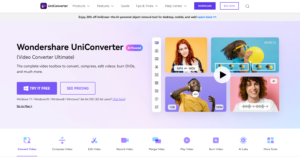
Miwiti kanthi ngundhuh lan nginstal Wondershare UniConverter ing komputer sampeyan.
Sawise instalasi rampung, bukak program kanggo miwiti.
Langkah 2: Ngimpor File M4A

Mbukak Wondershare Video Converter Ultimate lan klik ing "Converter" tombol ing jendhela program.
Jendhela nyembul bakal katon. Telusuri banjur pilih file M4A sing pengin diowahi.
Langkah 3: Pilih MP3 minangka Output Format
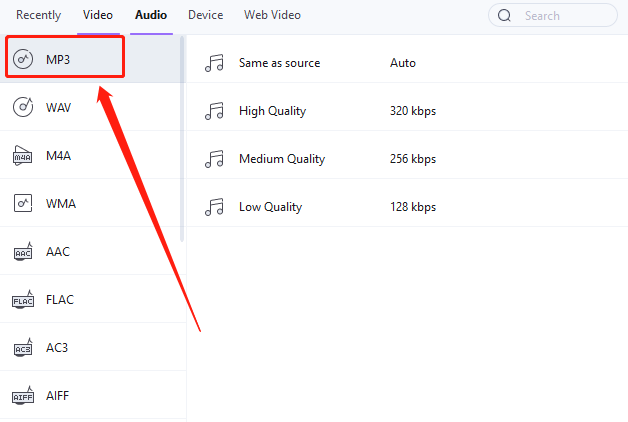
Ing bagean "Output Format" Wondershare Video Converter Ultimate, pilih "MP3" saka menu gulung mudhun.
Langkah 4: Mulai Konversi
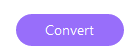
Pilih opsi “Convert†kanggo miwiti proses konversi.
Wondershare UniConverter saiki bakal miwiti ngowahi file M4A menyang format MP3.
Nggunakake HitPaw Video Converter
Langkah 1: Entuk lan Instal HitPaw Video Converter

Bukak situs web resmi saka Konverter Video HitPaw lan ngundhuh piranti lunak.
Instal program ing komputer lan miwiti.
Langkah 2: Ngimpor File M4A

Pilih tombol “Convert†sing ana ing pojok kiwa ndhuwur jendela program.
Ing jendhela sembul, telusur lan pilih file M4A sing pengin diowahi.
Utawa sampeyan mung bisa nyeret lan nyelehake file M4A menyang jendhela program.
Langkah 3: Setel Format Output kanggo MP3
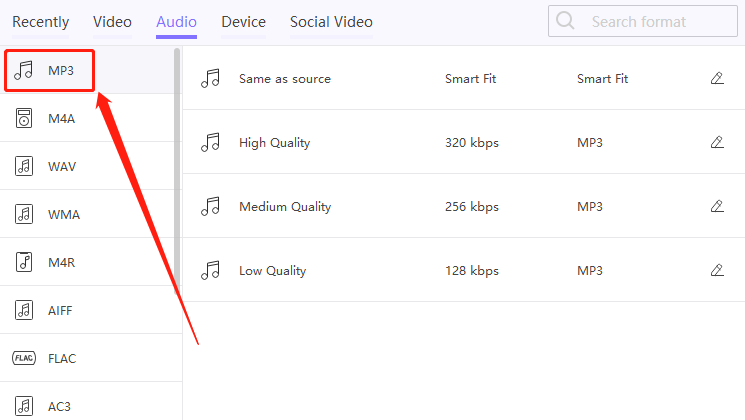
Saka dhaptar format sing didhukung, pilih “MP3†minangka format output sing dipengini.
Langkah 4: Nemtokake Folder Output

Pilih folder ing komputer ngendi sampeyan pengin nyimpen file MP3 diowahi.
Langkah 5: Miwiti Konversi
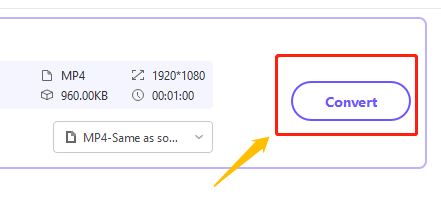
Tutul tombol “Convert†kanggo miwiti proses konversi.
Konverter Video HitPaw saiki bakal miwiti ngowahi file M4A menyang format MP3.
Sawise konversi wis rampung, file sing diowahi bakal disimpen menyang folder output sing wis ditemtokake ing langkah 4.
6. Kesimpulan
Muter file m4a ing piranti Android bisa katon kaya tugas sing nggegirisi ing wiwitan. Nanging, kanthi alat lan sumber daya sing tepat, sampeyan bisa ngrungokake kabeh musik favorit kanthi gampang ing format iki. Apa sampeyan milih ngundhuh pamuter media sing kompatibel, Ngonversi file menyang format sing beda , utawa nggunakake alat online, ana akeh pilihan sing kasedhiya kanggo nggawe proses kasebut gampang lan ora stres.
7. Pitakonan
✪Carane Ngonversi M4A menyang MP3 ing Android?
Sampeyan bisa ngowahi M4A dadi MP3 ing Android kanthi nggunakake aplikasi konverter khusus saka Google Play Store, situs web konverter online liwat browser web, utawa aplikasi pamuter media kanthi fitur konversi sing dibangun.
✪Apa M4A luwih apik tinimbang MP3?
Kaunggulan M4A saka MP3 gumantung ing pilihan pribadi. M4A (AAC) umume nawakake kualitas audio sing luwih apik ing bitrate sing luwih murah lan ndhukung fitur audio sing canggih. Nanging, MP3 wis akeh didhukung antarane piranti lan tetep format populer.
Apa aku bisa Ngonversi M4A menyang MP4 ing Android?
Ya, sampeyan bisa ngowahi M4A dadi MP4 ing Android kanthi nggabungake file audio karo file video utawa ngowahi audio M4A dadi MP3 lan nambahake menyang video MP4 nggunakake aplikasi editing video utawa piranti lunak.
